TikTok 用户喜欢使用滤镜为他们的视频增添一些额外的魅力,使视频更加吸引人。滤镜是展示个性和创造独特内容的理想方式。
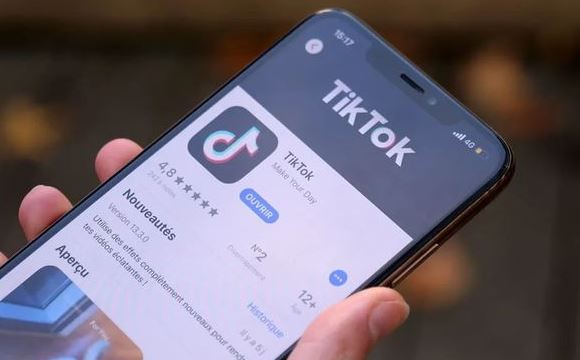
TikTok 提供了大量不同类型的滤镜,大家可以尽情尝试不同的滤镜,看看它们如何与视频搭配。然而,有时候,完全没有滤镜的视频效果可能是最好的。
如果你想知道如何去除视频上的滤镜,包括 TikTok 添加的滤镜,请继续阅读。
如何去除 TikTok 滤镜
你可以在录制视频之前、之后,或从草稿中去除滤镜。一旦视频发布,就无法去除滤镜。按照以下步骤操作即可去除视频中的滤镜。
从草稿中去除 TikTok 滤镜
从 TikTok 草稿中去除滤镜非常简单,可以在任何未发布的草稿中完成。
- 打开 TikTok,选择你的个人资料图标或创建一个帐户。
- 进入“草稿”,选择要编辑的视频。
- 在左上角点击“返回”按钮。在编辑选项屏幕上,选择“效果”。
- 点击“撤销”按钮。如果视频中有多个滤镜,可以多次点击“撤销”。
- 完成后,点击“下一步”继续。
- 在“滤镜”屏幕上,选择“无”以去除所有滤镜。
在录制前或录制后去除 TikTok 滤镜
默认情况下,TikTok 会为你的视频添加一些滤镜,你可以选择去除这些滤镜。
- 打开 TikTok,按下“+”按钮录制视频。
- 在编辑选项的右侧,选择“滤镜”。
- 选择“人像”,然后选择“正常”。
- 在“录制”图标旁,点击“效果”。
- 将效果设置为“无”。
- 进入“美化”,通过“面部”和“化妆”选项卡将所有值设置为零。
能否去除其他用户视频中的 TikTok 滤镜?
TikTok 不允许你自定义或调整其他用户的视频。你只能使用上述方法去除你自己创建的视频中的滤镜。许多人尝试下载并编辑他人的视频,但这些尝试往往无济于事。调整用户视频是不道德且可能违法的,因为视频的版权属于创作者。
能否在 Snapchat 上去除 TikTok 滤镜?
遗憾的是,目前在 Snapchat 上没有去除 TikTok 滤镜的选项,也没有第三方应用可以完成这一操作。
如何去除 TikTok 上的 Rotoscope 滤镜
Rotoscope 滤镜在 TikTok 用户中非常流行。这个滤镜将你视频中的人物转变为仅有轮廓可见的剪影效果,非常有趣。然而,一旦视频保存或上传,你将无法移除 Rotoscope 滤镜。你可以在拍摄后立即删除它,以下是具体操作步骤:
- 打开 TikTok。
- 录制完视频后,点击左上角的“取消”图标。
- Rotoscope 滤镜将从你的视频中移除。
如何管理你的 TikTok 滤镜
由于 TikTok 提供了无尽的滤镜选择,找到你喜欢的滤镜可能会很耗时。为避免滚动整个列表,可以按照以下步骤进行管理:
- 打开 TikTok,然后点击“+”图标以访问相机。
- 从右侧选项中选择“滤镜”。
- 切换到“管理”选项卡。
- 勾选你喜欢的滤镜,将它们保存为“收藏”。
- 取消勾选你不使用的滤镜。
现在你可以从“收藏”部分访问和应用滤镜了。
如何移除 TikTok 上的贴纸
TikTok 的贴纸可以让视频更具表现力,增强视频的感觉。但如果你想从视频中移除贴纸,可以在发布之前这样做,具体步骤如下:
- 在需要处理的视频中,找到你想删除的贴纸。
- 长按贴纸,然后将其拖到屏幕顶部中央,屏幕上会显示“删除”选项。
- 将贴纸移动到删除图标上。当图标变红时,松开贴纸,它将被删除。
注意:视频发布后无法删除贴纸。
TikTok 的滤镜和贴纸可以提升视频的外观,使其更加有趣。在现在这个时代,你很少会看到没有滤镜或贴纸的视频或图片。TikTok 默认会在你创建视频时包括滤镜。如果你更喜欢视频的自然版本,你可以在发布之前或保存为草稿时去除所有滤镜。